- Müəllif Abigail Brown [email protected].
- Public 2023-12-17 06:39.
- Son dəyişdirildi 2025-01-24 12:02.
Kod 37 xətası bir neçə Cihaz Meneceri xəta kodlarından biridir və əsasən aparat cihazı üçün quraşdırılmış sürücünün hansısa şəkildə uğursuz olduğunu bildirir.
Microsoft-un əməliyyat sistemlərindən hər hansı biri Windows 11, Windows 10, Windows 8, Windows 7, Windows Vista, Windows XP və s. daxil olmaqla Code 37 Cihaz Meneceri xətası ilə üzləşə bilər.
Kod 37 Xəta
Xəta mesajı demək olar ki, həmişə aşağıdakı şəkildə göstəriləcək:
Windows bu aparat üçün cihaz drayverini işə sala bilmir. (Kod 37)
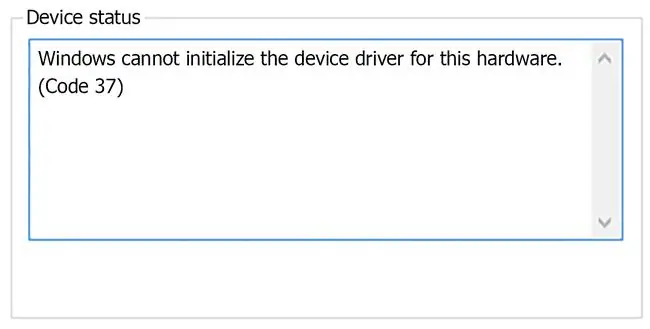
Bu kimi Cihaz Meneceri xəta kodları ilə bağlı təfərrüatlar cihazın xassələrindəki Cihaz Status bölməsində mövcuddur: Cihaz Menecerində Cihazın Statusuna Necə Baxmaq olar.
Cihaz Meneceri xəta kodları yalnız Cihaz Menecerinə aiddir. Windows-un başqa bir yerində Kod 37 xətasını görürsünüzsə, bunun sistem xətası kodu ola bilər və onu Cihaz Meneceri problemi kimi aradan qaldırmamalısınız.
Kod 37 xətası Cihaz Menecerində istənilən aparat cihazına tətbiq oluna bilər. Bununla belə, bu xətaların əksəriyyəti Blu-ray, DVD və CD diskləri kimi optik disklərdə, həmçinin video kartlarda və USB cihazlarında görünür.
Kod 37 Xətasını Necə Düzəltmək olar
-
Xətanı gördükdən sonra ən azı bir dəfə kompüteri yenidən başlatmamısınızsa, kompüterinizi yenidən başladın.
Gördüyünüz Kodu 37 xətası aparatla bağlı müvəqqəti problemdən qaynaqlanmış ola bilər. Əgər belədirsə, onu düzəltmək üçün kompüterinizi yenidən başlatmağınız kifayətdir.
-
Kod 37 xətası görünməzdən əvvəl cihaz quraşdırmısınız və ya Cihaz Menecerində dəyişiklik etmisiniz? Əgər belədirsə, çox güman ki, etdiyiniz dəyişiklik xətaya səbəb olub.
Mümkünsə dəyişikliyi ləğv edin, kompüterinizi yenidən başladın və sonra xətanı yenidən yoxlayın.
Etdiyiniz dəyişikliklərdən asılı olaraq bəzi həll yollarına aşağıdakılar daxil ola bilər:
- Yeni quraşdırılmış cihazın silinməsi və ya yenidən konfiqurasiyası
- Sürücü yeniləmədən əvvəlki versiyaya qaytarılır
- Cihaz Meneceri ilə bağlı son dəyişiklikləri geri qaytarmaq üçün Sistem Bərpasından istifadə edin
-
UpperFilters və LowerFilters reyestr dəyərlərini silin. Kod 37 xətalarının ümumi səbəblərindən biri DVD/CD-ROM Sürücü Sinfi reyestr açarında iki reyestr dəyərinin pozulmasıdır.
Windows Reyestrində oxşar dəyərlərin silinməsi də Blu-ray, DVD və ya CD sürücüsündən başqa cihazda görünən bu xətanın həlli ola bilər. Yuxarıda əlaqələndirilmiş UpperFilters/LowerFilters təlimatı sizə tam olaraq nə etməli olduğunuzu göstərəcək.
-
USB cihazından istifadə edərkən Kod 37 xətası görünürsə, başqa USB portunu sınayın.
Əgər köhnə cihazınız varsa, o, yalnız daha yavaş USB portunda işləyə bilər, bu halda - kompüterinizdə hər ikisi varsa, cihazı 3.0 kimi daha sürətli portdan 2.0 kimi daha yavaş olan porta dəyişə bilərsiniz..
-
Cihaz üçün drayveri yenidən quraşdırın. Xüsusilə xəta BD/DVD/CD sürücüsündən başqa cihazda görünürsə, cihaz üçün sürücülərin silinməsi və sonra yenidən quraşdırılması Kod 37 xətasının başqa bir ehtimal həllidir.
Bunu etmək üçün Cihaz Menecerini açın və sonra cihaza sağ klikləyin və ya toxunub saxlayın, Xüsusiyyətlər bölməsinə keçin və sonra Sürücü açın nişanı və Cihazı Sil seçin, Bitirdikdən sonra Əməliyyat bölməsinə keçin > Aparat dəyişikliklərini skan edinWindows-u yeni sürücülər axtarmağa məcbur etmək üçün.

Image USB cihazı xəta yaradırsa, sürücünün yenidən quraşdırılmasının bir hissəsi kimi Cihaz Menecerində Universal Serial Bus kontrollerləri avadanlıq kateqoriyası altında hər bir cihazı silin. Buraya istənilən USB Kütləvi Yaddaş Cihazı, USB Host Controller və USB Root Hub daxildir.
Drayveri düzgün şəkildə yenidən quraşdırmaq sadəcə sürücünü yeniləməklə eyni deyil. Tam sürücünün yenidən quraşdırılması hazırda quraşdırılmış drayverin tamamilə silinməsini və sonra onu sıfırdan Windows-un yenidən quraşdırmasına icazə verilməsini nəzərdə tutur.
-
Cihaz üçün drayverləri yeniləyin. Səhv olan cihaz üçün ən son sürücülərin quraşdırılması başqa mümkün həll yoludur.
Windows-un 64-bit versiyasından istifadə edirsinizsə, cihaz üçün müvafiq, istehsalçı tərəfindən təmin edilmiş 64-bit driver quraşdırdığınızdan əmin olun. Bu, həmişə vacibdir, lakin bunu etməmək Kodeks 37 probleminin səbəbi ola bilər, ona görə də bunu burada qeyd etmək istədik.
Anlayın ki, siz Windows-un 32-bit və ya 64-bit versiyasını işlədirsiniz. Bu məlumat sizə lazım olacaq. Əgər kompüterinizin yaşı 5 ildən azdırsa, çox güman ki, siz 64 bit Windows əməliyyat sistemi ilə işləyirsiniz.
-
Çatışmayan və ya zədələnmiş Windows fayllarını skan etmək və lazım olduqda dəyişdirmək üçün sfc /scannow Sistem Fayl Yoxlayıcısı əmrini işə salın.
Bəzi istifadəçilər Kod 37 problemləri haqqında məlumat verdilər ki, onlar sürücünün yenidən quraşdırılması ilə həll edilə bilməyən, lakin Sistem Fayl Yoxlayıcı alətini işə saldıqdan sonra aradan qalxdı. Bu o deməkdir ki, ən azı bəzi xətalar Windows-un özündə olan problemlərdən qaynaqlana bilər.
-
Avadanlığı dəyişdirin. Əvvəlki nasazlıqların aradan qaldırılmasından heç biri nəticə verməyibsə, Kod 37 xətası olan avadanlığı dəyişdirməli ola bilərsiniz.
Çox ehtimal olmasa da, cihazın Windows versiyanıza uyğun olmaması da mümkündür. Əgər Code 37 xətası ilə təchizat uzun illər əvvəl istehsal edilibsə və ya aparatınız daha yenidirsə, lakin əməliyyat sisteminiz köhnə versiyadan artıqdırsa, bu problem ola bilər. Bunun sizə aid ola biləcəyini düşünürsünüzsə, uyğunluq üçün Windows HCL-ə istinad edə bilərsiniz.
Əgər bu xüsusi xətanın səbəbinin aparatın özü olmadığına əminsinizsə, Windows-un təmir quraşdırmasını, sonra təmir işləmədiyi təqdirdə Windows-un təmiz quraşdırılmasını sınaya bilərsiniz. Avadanlığı dəyişdirmədən əvvəl bunların heç birini etməyi tövsiyə etmirik, lakin onlar sizin yeganə seçiminiz ola bilər.
Yuxarıda bizdə olmayan üsuldan istifadə edərək Kod 37 xətasını düzəltmisinizsə, bizə bildirin. Bu səhifəni mümkün qədər yeni saxlamaq istərdik.
Daha çox köməyə ehtiyacınız var?
Bu Kod 37 problemini özünüz həll etməkdə maraqlı deyilsinizsə, Kompüterimi Necə Düzəliş Edirəm? dəstək seçimlərinizin tam siyahısı, həmçinin təmir xərclərini müəyyənləşdirmək, fayllarınızı çıxarmaq, təmir xidmətini seçmək və sair kimi hər şeydə kömək edin.






